公司要做压力测试,有Linux服务器一台,系统Centos6.5,为了直观的展示系统性能,更好的去分析服务器,故要搭建一个监控。闲言休讲,直奔主题。
首先,Linux服务器一台:系统Centos6.5
其次,在我的笔记本上安装监控软件客户端
软件下载地址链接:
链接:http://pan.baidu.com/s/14Vwlw 密码:tmw4
配置spotlight登陆用户,注意spotlight默认不能使用root用户进行连接,需要用户自己创建一个具有root权限的用户。具体方法新建账号分配权限的问题就自己百度吧,这里重点说的是linux Centos下搭建性能监控Spotlight on Unix
下面,我们开始在服务器上安装sysstat。
使用iostat、mpstat、sar
yum install sysstat -y
sysstat的安装包是:sysstat-9.0.4-20.el6.x86_64.rpm,装完了后
就会有iostat、mpstat、sar、sa的功能
启动sysstat
/etc/init.d/sysstat start
设置sysstat自启动
chkconfig sysstat on
---------------------
sysstat工具包提供的主要命令:iostat
mpstat sar
mpstat是Multiprocessor Statistics的缩写,是实时系统监控工具。其报告与CPU的一些统计信息,这些信息存放在/proc/stat文件中。在多CPUs系统里,其不 但能查看所有CPU的平均状况信息,而且能够查看特定CPU的信息。下面只介绍 mpstat与CPU相关的参数,mpstat的语法如下:
mpstat [-P {|ALL}] [internal [count]]
mpstat -P 0 1 5
mpstat -P ALL 1 5
网卡流量查看方法
sar –n DEV 1 5
命令后面 1 4 意思是:每一秒钟取一次值,取5次。 IFACE:LAN接口
rxpck/s:每秒钟接收的数据包
txpck/s:每秒钟发送的数据包
rxbyt/s:每秒钟接收的字节数
txbyt/s:每秒钟发送的字节数
rxcmp/s:每秒钟接收的压缩数据包
txcmp/s:每秒钟发送的压缩数据包
rxmcst/s:每秒钟接收的多播数据包
16时35分25秒 IFACE rxpck/s txpck/s rxbyt/s txbyt/s rxcmp/s txcmp/s rxmcst/s
16时35分26秒 lo 0.00 0.00 0.00 0.00 0.00 0.00 0.00
16时35分26秒 eth0 3.00 2.00 258.00 284.00 0.00 0.00 0.00
16时35分26秒 eth2 51.00 89.00 5680.00 122874.00 0.00 0.00 0.00
16时35分26秒 sit0 0.00 0.00 0.00 0.00 0.00 0.00 0.00
16时35分26秒 IFACE rxpck/s txpck/s rxbyt/s txbyt/s rxcmp/s txcmp/s rxmcst/s
16时35分27秒 lo 0.00 0.00 0.00 0.00 0.00 0.00 0.00
16时35分27秒 eth0 4.00 3.00 274.00 834.00 0.00 0.00 0.00
16时35分27秒 eth2 81.00 106.00 11816.00 138982.00 0.00 0.00 0.00
16时35分27秒 sit0 0.00 0.00 0.00 0.00 0.00 0.00 0.00
16时35分27秒 IFACE rxpck/s txpck/s rxbyt/s txbyt/s rxcmp/s txcmp/s rxmcst/s
16时35分28秒 lo 4.00 4.00 422.00 422.00 0.00 0.00 0.00
16时35分28秒 eth0 1.00 1.00 70.00 598.00 0.00 0.00 0.00
16时35分28秒 eth2 9.00 20.00 1811.00 25787.00 0.00 0.00 0.00
16时35分28秒 sit0 0.00 0.00 0.00 0.00 0.00 0.00 0.00
16时35分28秒 IFACE rxpck/s txpck/s rxbyt/s txbyt/s rxcmp/s txcmp/s rxmcst/s
16时35分29秒 lo 0.00 0.00 0.00 0.00 0.00 0.00 0.00
16时35分29秒 eth0 8.91 7.92 629.70 7144.55 0.00 0.00 0.00
16时35分29秒 eth2 20.79 22.77 1927.72 32144.55 0.00 0.00 0.00
16时35分29秒 sit0 0.00 0.00 0.00 0.00 0.00 0.00 0.00
16时35分29秒 IFACE rxpck/s txpck/s rxbyt/s txbyt/s rxcmp/s txcmp/s rxmcst/s
16时35分30秒 lo 8.08 8.08 607.07 607.07 0.00 0.00 0.00
16时35分30秒 eth0 6.06 5.05 418.18 1969.70 0.00 0.00 0.00
16时35分30秒 eth2 2.02 2.02 153.54 177.78 0.00 0.00 0.00
16时35分30秒 sit0 0.00 0.00 0.00 0.00 0.00 0.00 0.00
Average: IFACE rxpck/s txpck/s rxbyt/s txbyt/s rxcmp/s txcmp/s rxmcst/s
Average: lo 2.40 2.40 204.60 204.60 0.00 0.00 0.00
Average: eth0 4.60 3.80 330.40 2176.40 0.00 0.00 0.00
Average: eth2 32.80 48.00 4281.20 64057.00 0.00 0.00 0.00
Average: sit0 0.00 0.00 0.00 0.00 0.00 0.00 0.00
iostat 1 2
[root@localhost home]# iostat 1 2
Linux 2.6.32-358.el6.x86_64 (localhost.localdomain) 2013年07月11日 _x86_64_ (1 CPU)
avg-cpu: %user %nice %system %iowait %steal %idle
0.07 0.00 0.12 0.07 0.00 99.74
Device: tps Blk_read/s Blk_wrtn/s Blk_read Blk_wrtn
scd0 0.00 0.00 0.00 288 0
sda 0.23 2.58 5.69 168800 372132
dm-0 0.79 2.44 5.69 159410 372080
dm-1 0.00 0.04 0.00 2376 0
avg-cpu: %user %nice %system %iowait %steal %idle
0.00 0.00 0.00 0.00 0.00 100.00
Device: tps Blk_read/s Blk_wrtn/s Blk_read Blk_wrtn
scd0 0.00 0.00 0.00 0 0
sda 0.00 0.00 0.00 0 0
dm-0 0.00 0.00 0.00 0 0
dm-1 0.00 0.00 0.00 0 0
注意,以上安装确保成功后,要设置服务自动启动。
第二,
本机安装SpotlightonUnix_70.exe
这个地方安装就是下一步下一步,就不啰嗦了。
完成后在软件里面配置你的数据库环境。
如图
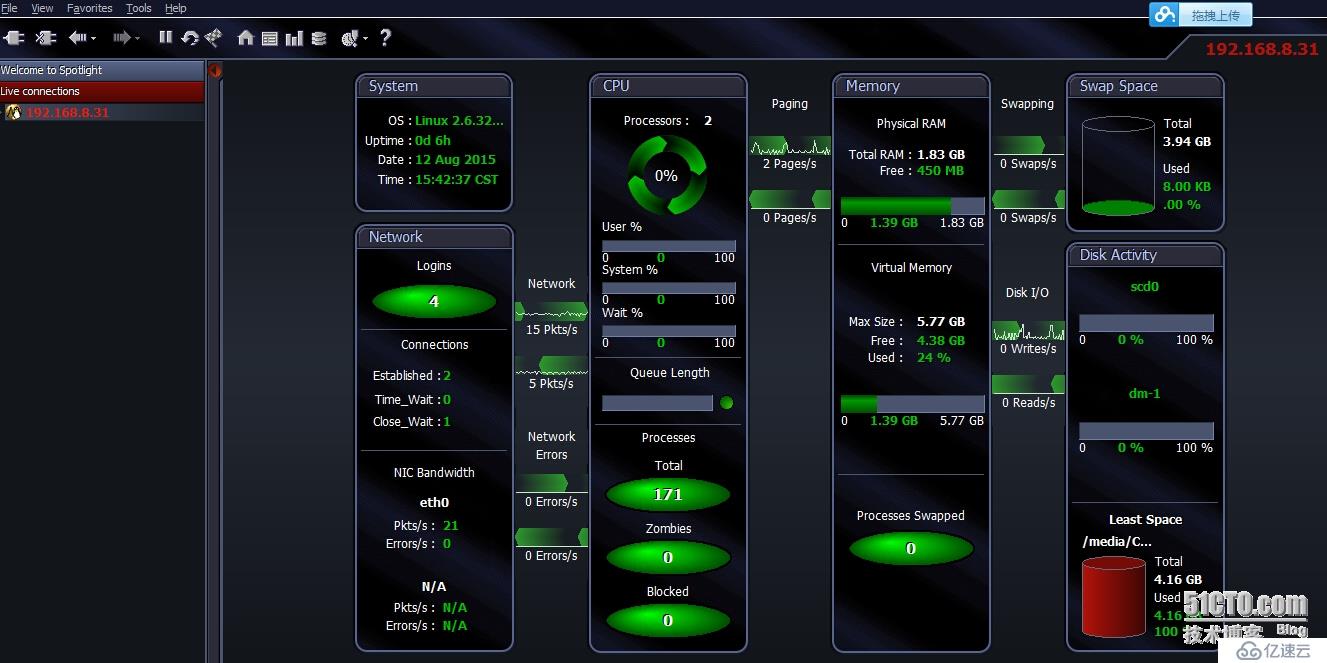
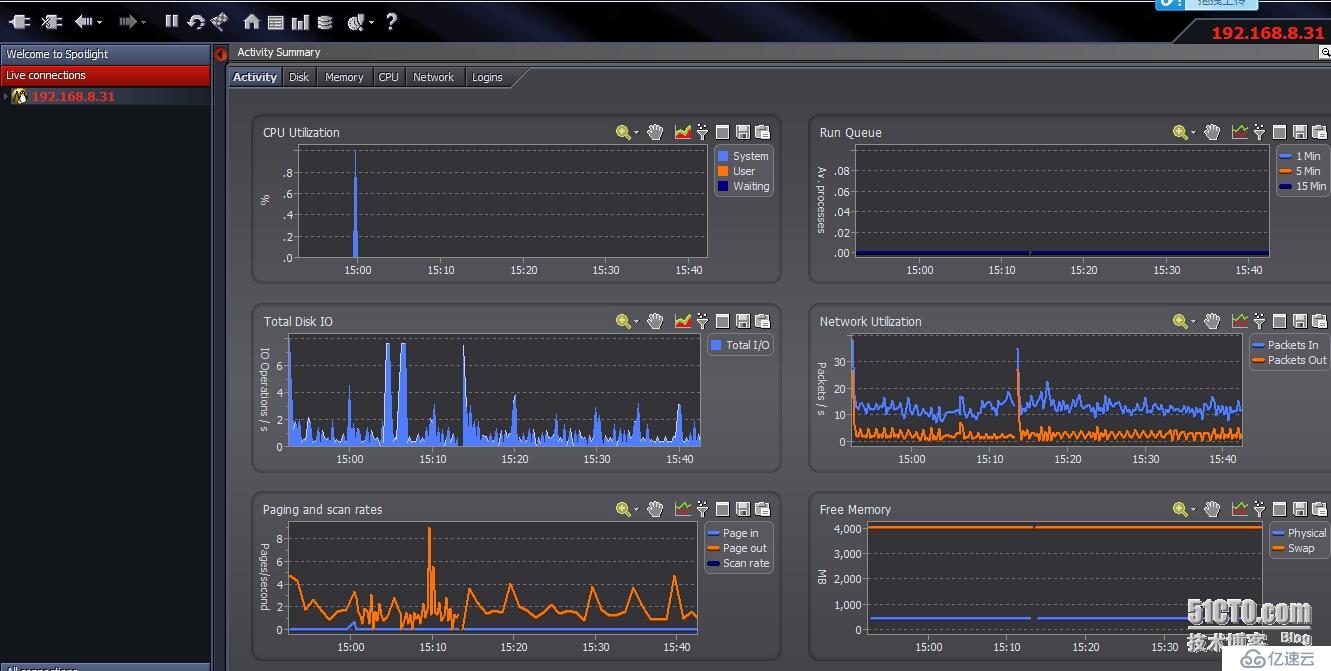
免责声明:本站发布的内容(图片、视频和文字)以原创、转载和分享为主,文章观点不代表本网站立场,如果涉及侵权请联系站长邮箱:is@yisu.com进行举报,并提供相关证据,一经查实,将立刻删除涉嫌侵权内容。